Pogledajte spremljene zaporke u popularnim preglednicima
Svaki moderni preglednik ima vlastiti upravitelj lozinki - alat koji pruža mogućnost spremanja podataka koji se koriste za autorizaciju na različitim web-lokacijama. Te su informacije prema zadanim postavkama skrivene, ali ih možete pogledati ako želite.
Zbog razlika ne samo u sučelju, nego iu funkcionalnosti, u svakom programu pohranjene lozinke se gledaju drugačije. Zatim ćemo vam točno reći što treba učiniti kako bi se riješio ovaj jednostavan zadatak u svim popularnim web preglednicima.
Google krom
Zaporke spremljene u najpopularniji preglednik , možete vidjeti na dva načina, odnosno, na dva različita mjesta - u njegovim postavkama i na stranici Google računa jer su svi korisnički podaci sinkronizirani s njom. U oba slučaja, da biste dobili pristup takvim važnim informacijama, morat ćete unijeti zaporku - s Microsoft računa koji se koristi u okruženju operacijskog sustava ili Googleu, ako se pregledava na web-lokaciji. O ovoj temi detaljnije smo razgovarali u zasebnom članku i preporučujemo da ga pročitate. 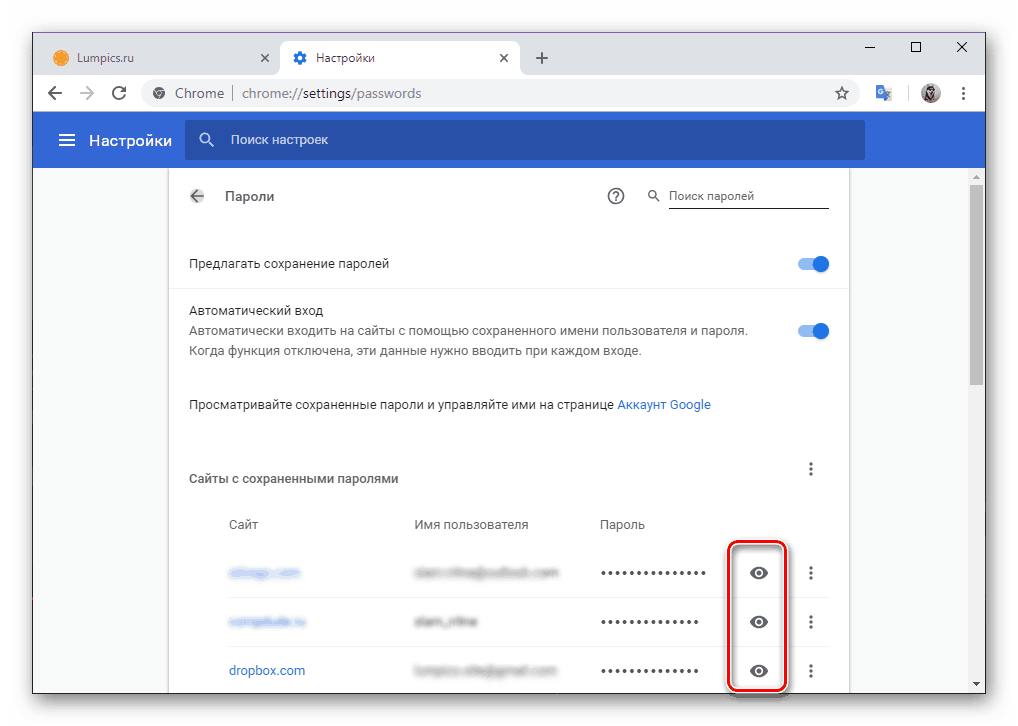
Više detalja: Kako pregledati spremljene zaporke u pregledniku Google Chrome
Yandex preglednik
Iako je između Google web preglednika i njegove analogni od tvrtke Yandex Puno zajedničkog, pregledavanje spremljenih lozinki u potonjem je moguće samo u njegovim postavkama. No, kako bi se povećala sigurnost, ove informacije su zaštićene glavnom lozinkom, koja se mora unijeti ne samo za njihovo gledanje, nego i za spremanje novih zapisa. Da biste riješili problem iznesen u predmetu članka, dodatno ćete morati unijeti zaporku s Microsoft računa povezanog s operacijskim sustavom Windows. 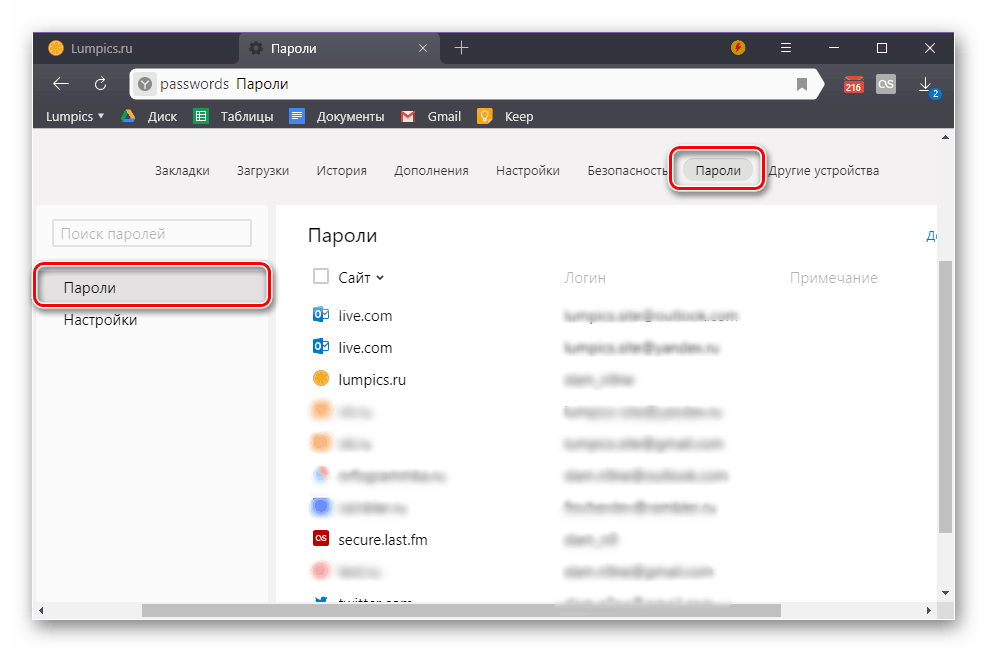
Više detalja: Pogledajte spremljene zaporke u Yandex pregledniku
Mozilla firefox
izvana "Vatrena lisica" na mnogo načina se razlikuju od preglednika o kojima smo već govorili, pogotovo ako govorimo o najnovijim verzijama. Pa ipak, podaci ugrađenog upravitelja zaporki u njemu također su skriveni u postavkama. Ako koristite Mozilla račun za vrijeme rada s programom, morat ćete unijeti lozinku za pregled spremljenih podataka. Ako je funkcija sinkronizacije u pregledniku onemogućena, neće vam biti potrebne nikakve dodatne radnje - samo idite na željeni odjeljak i izvedite samo nekoliko klikova. 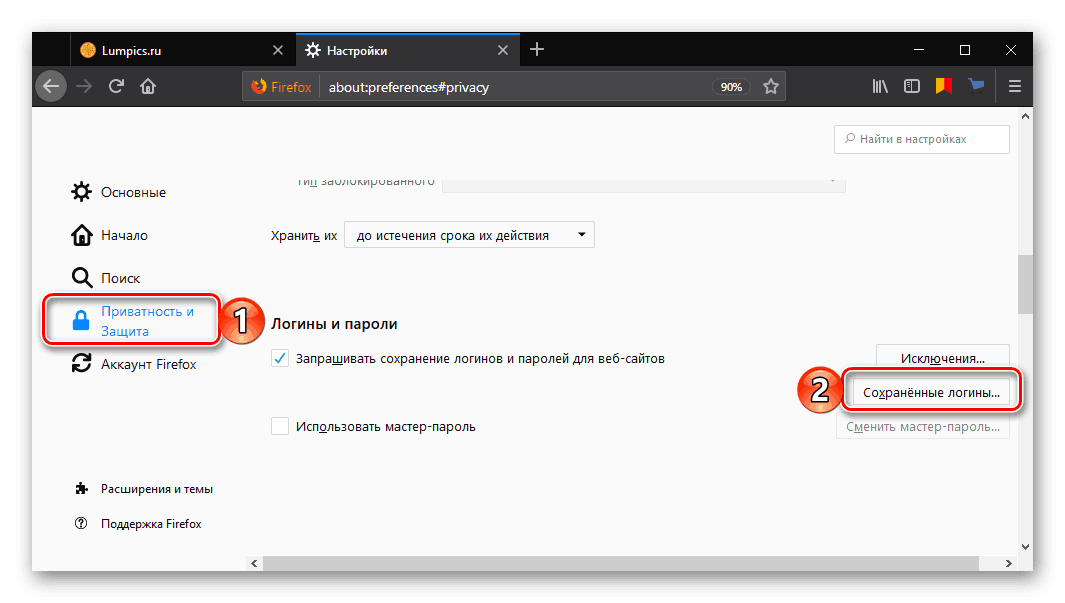
Više detalja: Kako pregledati lozinke spremljene u pregledniku Mozilla Firefox
opera
opera , kao i onaj koji smo pregledali na samom početku preglednika Google Chrome, sprema korisničke podatke na dva mjesta odjednom. Istina, osim postavki samog preglednika, prijave i lozinke se zapisuju u zasebnu tekstualnu datoteku na sistemskom disku, tj. Pohranjuju se lokalno. U oba slučaja, ako ne promijenite zadane sigurnosne postavke, nećete morati unositi lozinke za pregled tih informacija. To je potrebno samo kada su funkcija sinkronizacije i povezani račun aktivni, ali se vrlo rijetko koristi u ovom web pregledniku. 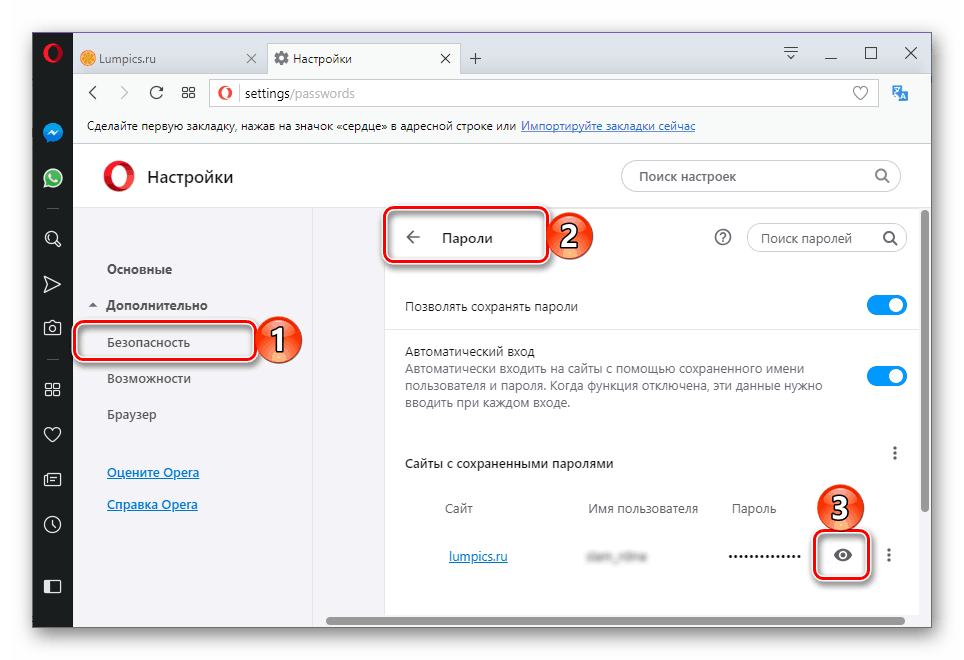
Više detalja: Pogledajte spremljene zaporke u pregledniku Opera
Internet Explorer
Integrirana je u sve verzije sustava Windows Internet Explorer u stvari, to nije samo web preglednik, nego važna komponenta operativnog sustava, na kojem rade mnogi drugi standardni programi i alati. Prijave i lozinke pohranjeni su lokalno u njemu - u "Credential Manager", koji je element "Control Panel". Usput, slični zapisi iz Microsoftov rub , Tim informacijama možete pristupiti putem postavki preglednika. Istina, različite verzije sustava Windows imaju svoje nijanse, koje smo razmatrali u zasebnom članku. 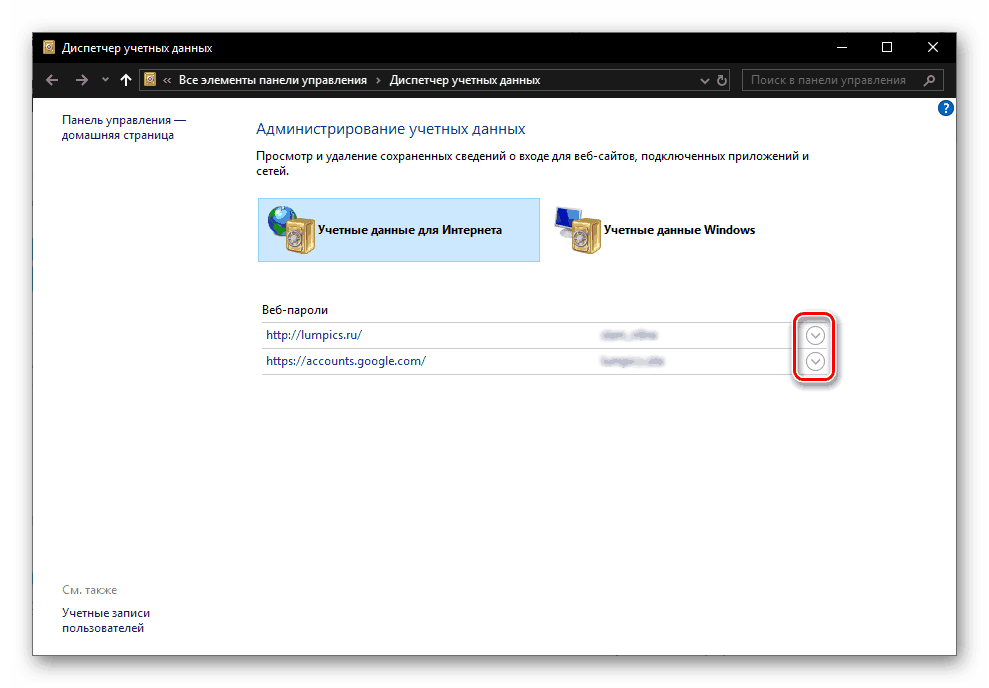
Više detalja: Kako pregledati spremljene zaporke u programu Internet Explorer
zaključak
Sada znate kako pregledati spremljene zaporke u svakom od popularnih preglednika. Najčešće je potreban odjeljak skriven u programskim postavkama.